相信大家都遇到过win7系统80端口被占用的问题,80端口是为超级本传输协议(HTTP)开放的,这是上网使用次数最多的协议,如果真遇到80端口被占用的问题怎么办呢?不要担心,下面教程和大家一起分享Windows7检测和解决80端口被占用问题的两种方法。
解决方法1:
1、打开运行(快捷键win+R)(也可以鼠标触摸开始菜单右键-运行);
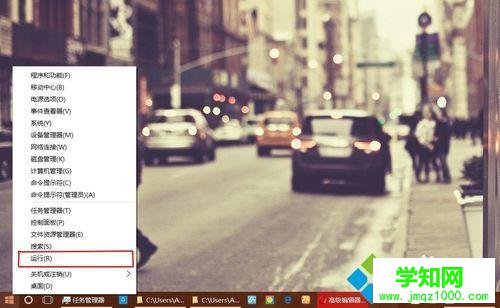
2、在运行框中输入”cmd“,回车;
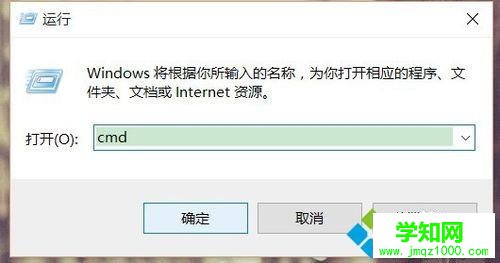
3、回车之后就打开了html' target='_blank'>命令提示符,再次输入"netstat -ano"。注意"netstat"和"-ano"之间有空格。之后再回车;
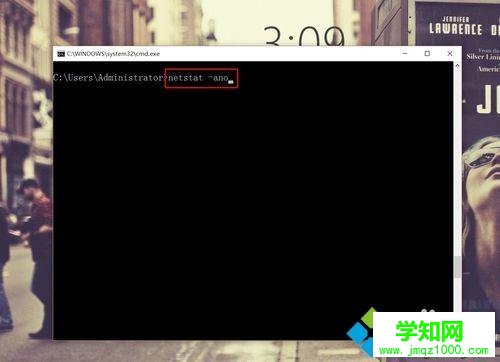
4、之后会显示出一大段文字,如图。找到 "本地地址" 为 0.0.0.0:80 的一行,在行的最后我们会看到 PID为"4"。记住次PID;
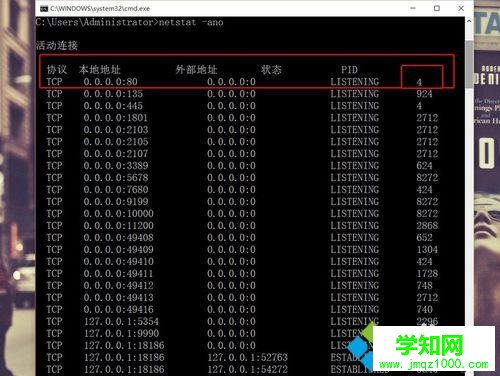
解决方法2:
1、打开任务管理器;
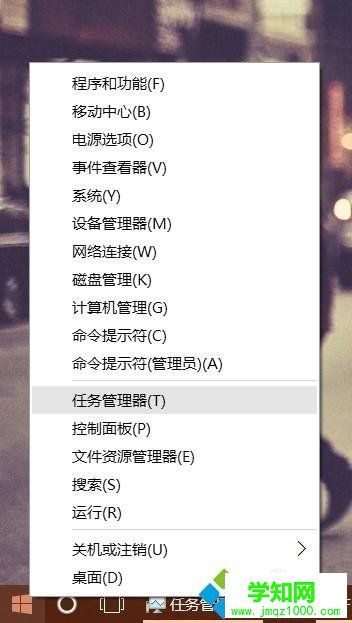
2、打开以后点击"详细信息";
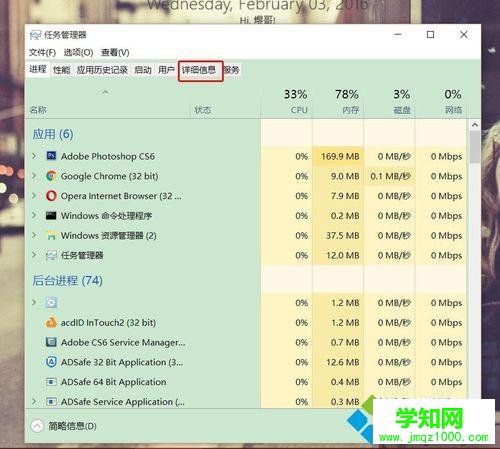
3、在详细信息一栏,我们可以看到第二列就是PID,向下拖动,找到PID为"4"的程序。会发现是 system 程序占用了80端口。单击右键是无法结束的;

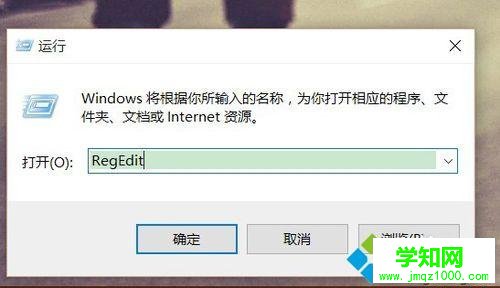
5、在左边依次将其展开(HKEY_LOCAL_MACHINE/SYSTEM/CurrentControlSet/Services/HTTP);
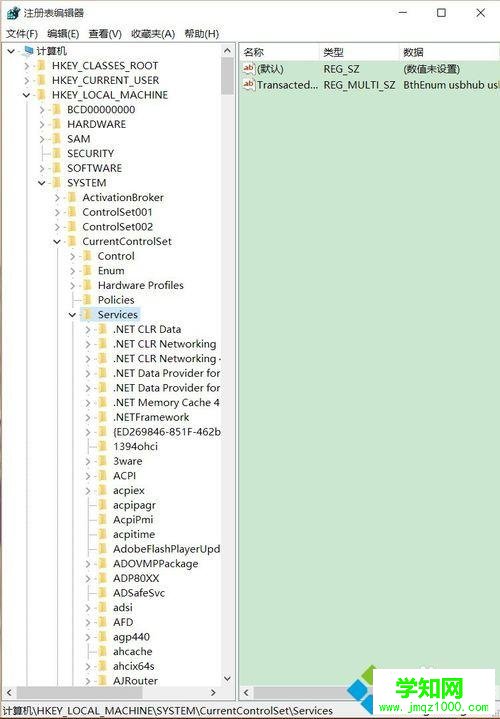
6、HTTP在下方,需要往下拖动。之后选中HTTP。选中之后,我们就会看到右边有一个Strart文件,双击;
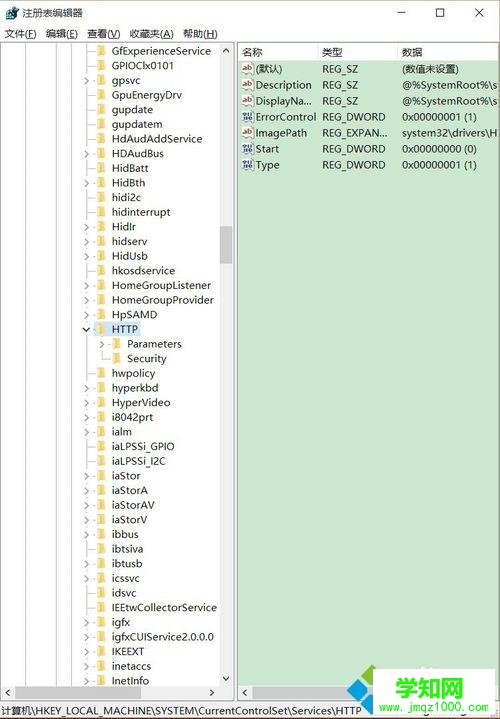
7、之后将其数值修改为"0",点击确定。保存。
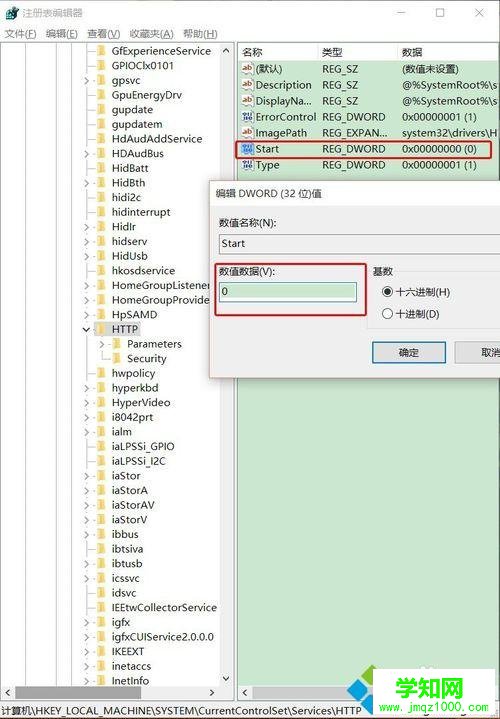
以上教程内容Windows7检测和解决80端口被占用问题的两种方法,简单实用的两种解决方式,希望对大家有所帮助!
相关教程:系统进程占用80端口郑重声明:本文版权归原作者所有,转载文章仅为传播更多信息之目的,如作者信息标记有误,请第一时间联系我们修改或删除,多谢。
新闻热点
疑难解答